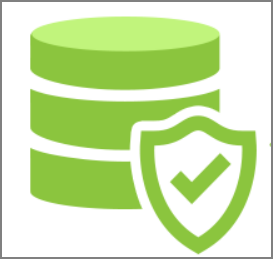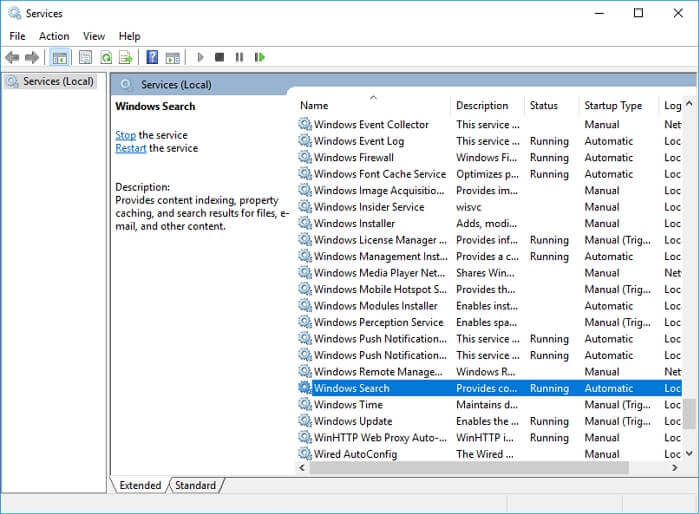페이지 목차
GPT 디스크 복제 개요
기존 하드 드라이브에 비해 SSD는 데이터 읽기 / 쓰기 / 전송 속도가 더 빠르며, 데이터를 보다 안전하게 보호할 수 있는 방법과 가혹한 환경에서 더 나은 성능을 제공합니다. 모든 장점 덕분에 SSD는 점점 인기를 얻고 있습니다. 그리고 점점 더 많은 사용자가 기존 GPT HDD를 SSD로 업그레이드하기로 결정하고 있습니다. 이 작업은 전문적인 GPT 디스크 -SSD 복제 도구를 사용하여 쉽게 수행할 수 있으며 EaseUS Todo Backup은 시작 문제없이 윈도우 10/8/7에서 GPT HDD를 SSD에 복제할 수 있는 프로그램입니다.
윈도우 10/8/7에서 GPT HDD를 SSD에 복제하는 방법
EaseUS Todo Backup은 대상 디스크가 부팅 가능한 상태로 유지되는 동안 변환없이 GPT 디스크를 SSD로 직접 복제할 수 있는 최고의 데이터 백업 프로그램중 하나입니다.
직관적인 인터페이스로 이 애플리케이션을 사용하여 전체 또는 선택적 파일 백업, 디스크 / 파티션 백업, Outlook 백업, 클라우드 백업 및 시스템 백업을 쉽게 수행할 수 있습니다.
- Tips
- SSD가 빈 디스크 (할당되지 않은 공간으로 표시됨) 인 경우 복제하기전에 먼저 SSD를 GPT 디스크로 초기화할 수 있습니다. 그러나 이미 사용된 경우 GPT 또는 MBR 디스크에 관계없이 복제를 시작할 수 있습니다.
GPT 디스크를 SSD로 복제하는 전체 절차를 알기 위해 처음에는 이 3 분짜리 비디오 자습서를 시청할 수 있습니다.
1 단계. GPT / MBR HDD와 SSD를 PC에 연결하고 EaseUS 복제 프로그램을 시작하고 "복제"를 클릭합니다.

2 단계. 아래 창이 나타나고 복제할 소스 디스크 파티션 (여기서는 GPT / MBR HDD)을 선택합니다. 계속하려면 "다음"을 클릭하십시오.
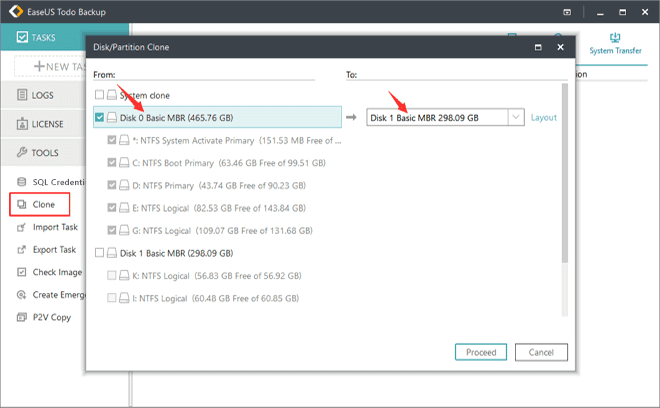
3 단계. 대상 디스크 또는 파티션 (여기서는 SSD)을 선택합니다. 고급 옵션에서 "섹터별 복제"를 선택하면 소스 디스크에서 대상 디스크로 모든 섹터를 복제할 수 있습니다.
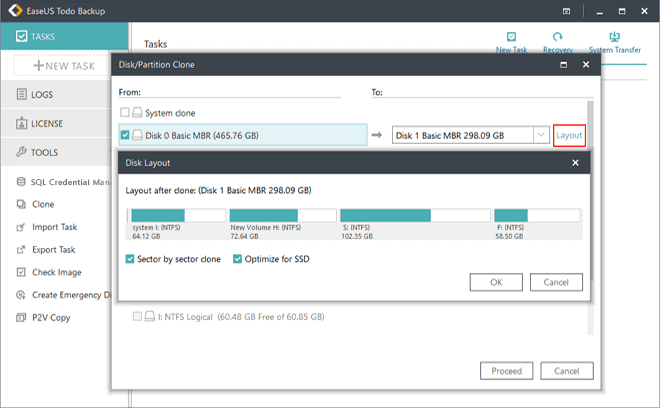
4 단계. 미리 디스크 레이아웃을 미리 볼 수 있으며 "진행"을 클릭하여 GPT / MBR HDD를 SSD에 복제합니다.
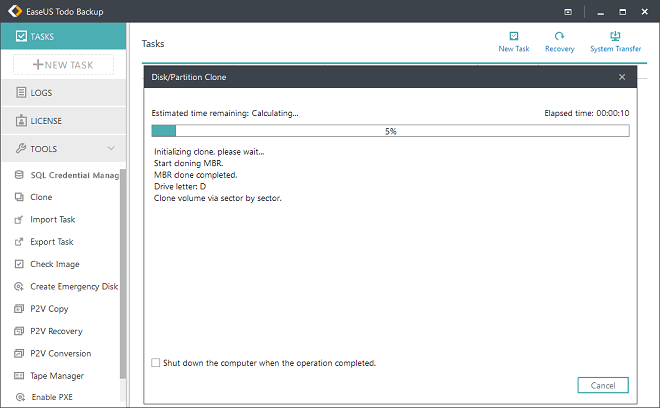
MBR 디스크를 GPT로 복제하는 동안 부팅 실패를 수정하는 방법
MBR 디스크를 GPT SSD로 복제하는데 문제가 있을 수 있습니다. 이는 디스크 복제를 통해 OS를 SSD / HDD로 마이그레이션할 때 복제되는 원본 디스크와 복제를 받는 대상 디스크가 모두 MBR 디스크 또는 GPT 디스크여야 하기 때문입니다. 그렇지 않으면 디스크 복제 후 부팅 실패 문제가 발생할 수 있습니다. 그렇다면 부팅 문제없이 MBR 디스크를 GPT에 복제하는 방법은 무엇입니까? 올바른 가이드를 얻으려면 주제 페이지에 링크하십시오.
이 페이지 도움이 되었나요?

EaseUS Todo Backup
EaseUS Todo Backup은 파일, 폴더, 드라이브, 애플리케이션 데이터 백업 및 시스템 이미지를 생성할 수 있는 신뢰할 수 있는 전문 데이터 백업 솔루션입니다. 또한 HDD/SSD를 손쉽게 클론하고, 시스템을 다른 하드웨어로 이전하며, 부팅 가능한 WinPE 디스크를 생성하는 기능도 제공합니다.
-
Updated by
EaseUS의 Sue는 파티션 관리와 데이터 복구, 그리고 컴퓨터 관련 문제에 대한 전공 지식을 가지고 있습니다. IT 초보자들도 쉽게 이해할 수 있도록 최선을 다하고 있습니다.…전체 이력 보기 -
Written by
2020년에 EaseUS에 합류하여, EaseUS 콘텐츠 팀에서 일해 왔습니다. 컴퓨팅 및 기술에 열성적으로 기술 방법 기사를 작성하고 Windows 및 Mac 데이터 복구, 파일/시스템 백업 및 복구, 파티션 관리, iOS/Android 데이터 복구에 대한 기술 솔루션을 공유하고 있습니다.…전체 이력 보기